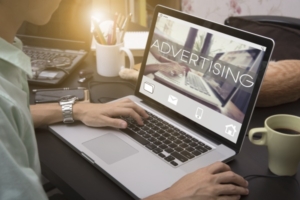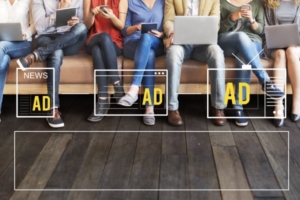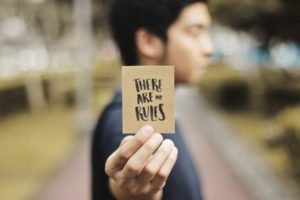アドセンス広告が表示されてないと焦ります。
僕も何度か経験があるので、その度にいや〜な汗をかいてました。

アドセンス広告が表示されない原因をつきとめて、すぐに対処しましょう!
気持ちは焦っても頭は冷静にです。
今回はアドセンス広告が表示されない原因と対処法、忘れがちなポリシー違反をまとめます。
アドセンス広告が表示されない原因と対処法
アドセンス広告が表示されない原因は細かく説明すると結構ありますが、
ほとんどの場合はこの6つです。
アドセンス審査中
![]()
まず1つ目の原因はアドセンス審査中です。
もしアドセンス審査に合格してないなら、このケースが当てはまります。
アドセンス審査で「アドセンスコード」を貼り付けたと思うんですけど、
それで広告が表示されるわけではないんですよね。
アドセンス審査の合格通知が来てから表示されます。
タイムラグ
![]()
つぎはアドセンス広告が表示されるまでのタイムラグです。
・新しいアドセンス広告ユニットを作成したばかりの場合
この2つのケースで当てはまることが多いです。
アドセンス広告が表示されるまでに若干のタイムラグがあるので、
ブログ記事を公開してから30分〜1時間くらいは様子をみましょう!
とくに自動広告は少し時間がかかります。
アドセンスコードが間違ってる
![]()
3つ目の考えられる原因はアドセンスコードの間違いです。
これはプラグインを活用せずに、
アドセンスコードを直接ブログ記事に貼ってる場合にありえます。
アドセンス管理画面で正しいアドセンスコードをコピーして、
広告が表示されるかを確認するといいですね。
プラグインの不具合
![]()
つづいてはプラグインの不具合です。
プラグインを使ってアドセンス広告をブログ記事に貼り付けてる場合に多いですね。
・プラグインに登録したアドセンスコードが間違ってる。
1度プラグインを確認しましょう。
アドセンスコードが合ってたならプラグインが原因なので、
違うプラグインを活用するといいですね!
アドセンス広告を貼り付けるのに便利なプラグインはこちらで解説してます。
JavaScriptの無効
![]()
5つ目はJavaScriptの無効です。
ブラウザの設定を確認して「JavaScript」が無効になってないか確認しましょう!
もし無効になってたら有効に変更します。
アドセンスのポリシー違反
![]()
最後6つ目の考えられる原因はアドセンスのポリシー違反です。
アドセンスポリシー違反してるとアドセンス広告は表示されません。
・アドセンス広告の不適切な掲載位置
・アドセンスコードの大幅な変更
大きく分けるとこの3つのポリシー違反があるんですけど、
細かくセグメントするともっとあります。
見落としがちなポリシー違反

それでは見落としがちなポリシー違反を解説します。
不適切な掲載位置
![]()
アドセンス広告を不適切な位置に掲載してるとポリシー違反です。
・アドセンス広告の近くにリンク(URL)がある。
・許可されてない広告ラベルを使用。
・アドセンス広告と画像を並列に掲載。
・1スクロール内がアドセンス広告だけ。
上記のように掲載してるとアドセンス広告は表示されません。
パソコンはOKだけどスマホだと違反してるのはあるあるです。
ユーザーの誤クリックを誘発しそうな掲載位置はポリシー違反と覚えておくといいですね!
基本的なアドセンス広告の掲載位置はこちらで解説してます。
アドセンス広告の掲載数が多い
![]()
アドセンス広告の掲載数が多いのもポリシー違反です。
アドセンス広告には設置数の上限はありません。
でもコンテンツの邪魔になるレベルだったり、
1スクロール内がアドセンス広告だけだっりするとアウト!
アドセンス広告の掲載数を増やせばブログ収入が増えるわけではないので、
最適な掲載数を意識しましょう。
何度もブログ記事を確認する
![]()
何度もブログ記事を確認したり、
自分でアドセンス広告をクリックしたりするのもポリシー違反です。
コンテンツ公開したあとに確認したいなら別の端末で確認するといいですね!
アドセンス広告コードの違反変更
![]()
アドセンス広告コードの変更はポリシー違反ではありません。
でも、そこまで変更してはいけないよラインはあります。
改変が許可される場合
AdSense コードについて、許可される改変方法は次のとおりです。
レスポンシブ デザイン
A/B テスト
動的にカスタム チャネルを設定する
広告タグを最小化
検索向け AdSense の広告コードに対して許可される改変方法の詳細については、検索向け AdSense のポリシーをご覧ください。
上記の範囲内なら変更してもOKです。
逆にアドセンスコードの違反変更はこちらです。
禁止されているコードの改変方法
AdSense コードを以下の方法で改変することは禁止されています。・display:none などを使用して広告ユニットを隠す(ただし、レスポンシブ広告ユニットを実装している場合を除く)
・コンテンツが隠れてしまうような方法、またはコンテンツが広告を覆い隠すような方法で AdSense 広告コードを設定する
・モバイルサイトやレスポンシブ デザインのサイトでコンテンツと広告が重なるような方法で広告ユニットを配置する
・非表示キーワード、iframe、その他の方法を使用して広告のターゲット設定を操作する
・メールやソフトウェアで広告を配信する
・広告の配信方法や表示方法を操作して不当に注目を集める(画面内にスライドイン表示される広告、ズームイン / ズームアウトされる広告など)
・ユーザーがモバイル ウェブページでドラッグ操作を行ったときに広告クリックを発生させる
アドセンスコードの変更を一切してないなら問題ありません。
もしアドセンスコードを変更してるなら、1度元に戻してみるといいですね。
禁止コンテンツ
![]()
アダルト コンテンツ
家族向けコンテンツに含まれる成人向けのテーマ
危険または中傷的なコンテンツ
危険ドラッグおよび薬物に関連するコンテンツ
アルコールに関連するコンテンツ
タバコに関連するコンテンツ
ギャンブルとゲームに関連するコンテンツ
ヘルスケアに関連するコンテンツ
ハッキング、クラッキングに関連するコンテンツ
報酬プログラムを提供するページ
不適切な表示に関連するコンテンツ
衝撃的なコンテンツ
武器および兵器に関連するコンテンツ
不正行為を助長するコンテンツ
違法なコンテンツ
・子どもに悪影響を与えそうなコンテンツ内容になってないか?
ポリシー違反の確認方法

最後にポリシー違反の確認方法を解説します。
アドセンス管理画面を確認
アドセンス管理画面にログインして「アカウント」の「ポリシーセンター」をクリックします。
「広告は掲載されています。ポリシー違反はありません」と表示されてればOKです!
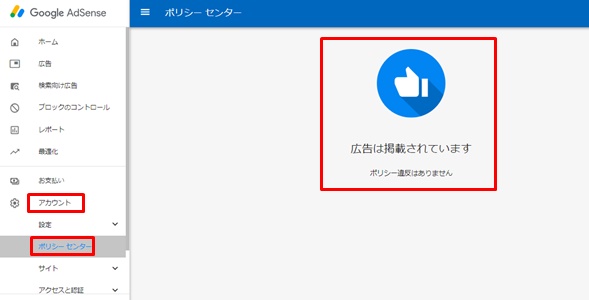
上記の状態であればアドセンス広告は表示されてます。
ポリシー違反してる場合
ポリシー違反してる場合は違反レベルに応じて措置されてます。
・ページ単位の措置※初期レベル
・セクション単位の措置※中期レベル
・サイト単位の措置※後期レベル
・アカウント単位の措置※末期レベル
よほどの悪意がない限り1回目のポリシー違反でアカウント単位の停止にはなりません。
でもページ単位の措置を受けたならすぐに対応しましょう。
ポリシー違反してる場合にはポリシーセンターに違反内容が掲載されてます。
ポリシー違反コンテンツの対応方法
2回受けてもダメなら削除したほうがいいかもしれませんね。
すぐに対処しよう!
アドセンス広告が表示されない原因と対処法を解説しました。
アドセンス広告が表示されない時には、すぐに対応しましょう!
ブログ収入が得られないのもそうですが、
ポリシー違反の状態が続くとアドセンス広告のアカウントを凍結されたり、
Googleからの評価も下がったりします。
「アドセンスコード」や「プラグイン」などの不具合なのか、
ポリシー違反なのか原因をつきとめてすぐ対応するといいですね!